Si të shkruani shënime në OneNote 2013 në Android

Mësoni si të shkruani shënime në OneNote 2013 në Android me krijimin, hapjen dhe regjistrimin e shënimeve. Aplikoni strategji efektive për menaxhimin e shënimeve tuaja.
Duke caktuar emra përshkrues për qelizat dhe diapazonin e qelizave në Excel 2013, mund të bëni një rrugë të gjatë drejt mbajtjes në krye të vendndodhjes së informacionit të rëndësishëm në një fletë pune. Në vend që të përpiqeni të lidhni koordinatat e rastësishme të qelizave me informacione specifike, thjesht duhet të mbani mend një emër.
Ju gjithashtu mund të përdorni emrat e gamës për të përcaktuar përzgjedhjen e qelizave që dëshironi të printoni ose përdorni në programe të tjera të Office 2013, si Microsoft Word ose Access. Më e mira nga të gjitha, pasi të emërtoni një gamë qelize ose qelize, mund ta përdorni këtë emër me veçorinë Shko tek për të gjetur jo vetëm diapazonin, por edhe për të zgjedhur të gjitha qelizat e tij.
Kur caktoni emrat e diapazonit në një gamë qelizash ose qelizash, duhet të ndiqni disa udhëzime:
Emrat e diapazonit duhet të fillojnë me një shkronjë të alfabetit, jo me një numër.
Për shembull, në vend të 01Profit, përdorni Profit01.
Emrat e gamës nuk mund të përmbajnë hapësira.
Në vend të një hapësire, përdorni nënvizat (Shift+vijë) për të lidhur pjesët e emrit së bashku. Për shembull, në vend të Profit 01, përdorni Profit_01.
Emrat e diapazonit nuk mund të korrespondojnë me koordinatat e qelizave në fletën e punës.
Për shembull, nuk mund të emërtoni një qelizë Q1 sepse kjo është një koordinatë e vlefshme qelize. Në vend të kësaj, përdorni diçka si Q1_sales.
Për të emërtuar një qelizë ose varg qelizash në një fletë pune, ndiqni këto hapa:
Zgjidhni qelizën ose gamën e qelizave që dëshironi të emërtoni.
Klikoni adresën e qelizës për qelizën aktuale që shfaqet në Kutinë e Emrit në të majtë të shiritit të Formulës.
Excel zgjedh adresën e qelizës në Kutinë e Emrit.
Shkruani emrin për qelizën e zgjedhur ose gamën e qelizave në Kutinë e Emrit.
Kur shkruani emrin e gamës, duhet të ndiqni konventat e emërtimit të Excel.
Shtypni Enter.
Për të zgjedhur një qelizë ose varg të emërtuar në një fletë pune, klikoni emrin e diapazonit në listën rënëse Kutia e emrit. Për të hapur këtë listë, klikoni butonin e shigjetës rënëse që shfaqet në të djathtë të adresës së qelizës në shiritin e Formulës.
Ju gjithashtu mund të kryeni të njëjtën gjë duke zgjedhur Home→ Find & Select→ Go To ose duke shtypur F5 ose Ctrl+G për të hapur kutinë e dialogut Shko te. Klikoni dy herë mbi emrin e gamës së dëshiruar në kutinë e listës Shko te. Excel lëviz kursorin e qelizës direkt në qelizën e emërtuar. Nëse zgjidhni një gamë qelizash, zgjidhen gjithashtu të gjitha qelizat në atë diapazon.
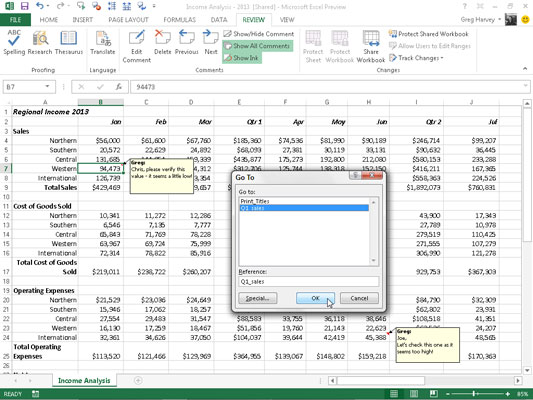
Mësoni si të shkruani shënime në OneNote 2013 në Android me krijimin, hapjen dhe regjistrimin e shënimeve. Aplikoni strategji efektive për menaxhimin e shënimeve tuaja.
Mësoni si të formatoni numrat në një varg teksti në Excel për të përfshirë informacione të sakta dhe tërheqëse për raportet tuaja.
Në Excel 2010, fshini të dhënat apo formatin e qelizave lehtësisht me disa metoda të thjeshta. Mësoni si të menaxhoni përmbajtjen e qelizave me opsione të ndryshme.
Zhvilloni aftësitë tuaja në formatimin e elementeve të grafikut në Excel 2007 përmes metodave të thjeshta dhe efikase.
Mësoni se si të rreshtoni dhe justifikoni tekstin në Word 2010 me opsione të ndryshme rreshtimi dhe justifikimi për të përmirësuar formatimin e dokumenteve tuaja.
Mësoni si të krijoni makro në Excel 2019 për të automatizuar komandat dhe thjeshtuar detyrat tuaja.
Mënyra vizuale dhe e shpejtë për të vendosur një ndalesë skedash në Word 2016 është përdorimi i vizores. Zbulo disa këshilla dhe truke për përdorimin e skedave në këtë program.
Mësoni si të formula boshtet X dhe Y në Excel 2007, duke përfshirë mundësitë e ndryshimit të formatimeve për grafikët e ndryshëm.
Eksploroni se si Excel mund t
Mësoni se si të përdorni veçorinë Find and Replace të Excel 2007 për të gjetur dhe zëvendësuar të dhëna në mënyrë efikase. Kjo udhëzues është e përshtatshme për të gjithë përdoruesit që dëshirojnë të rrisin produktivitetin e tyre.







